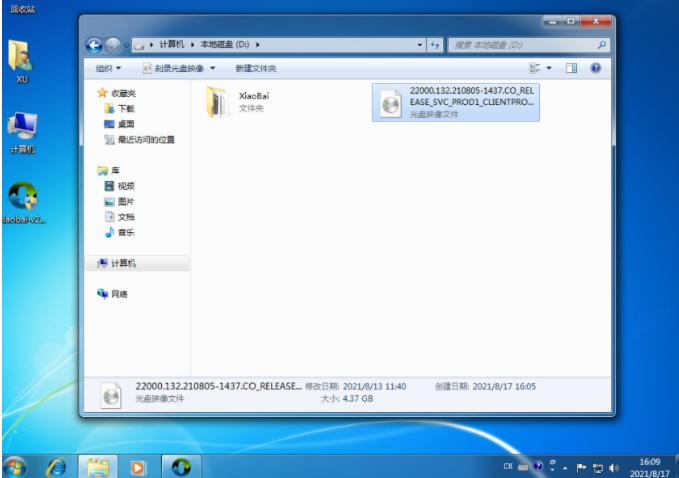ghost win7系统是无数的安装人员想安装的一种系统,一些小伙伴不想使用原版的win7系统,想要给电脑重装win7 ghost系统使用,但是不清楚具体怎么重装win7 ghost系统?下面小编就给大家展示下详细的ghost重装系统win7步骤教程。
工具/原料:
系统版本:windows7系统
品牌型号:联想ThinkPad X1 Carbon
软件版本:OneKey Ghost
方法/步骤:
1、下载好win7 ghost系统镜像文件到本地硬盘,将其解压缩出来。

2、准备一个一键ghost工具OneKey Ghost,将它放在最大的gho文件比如win7.gho的同一目录下,不能放在C盘。

3、接着我们打开OneKey Ghost工具,选择“还原分区”,映像路径选择win7.gho文件,选择C盘,点击确定。

4、点击是,重启计算机。
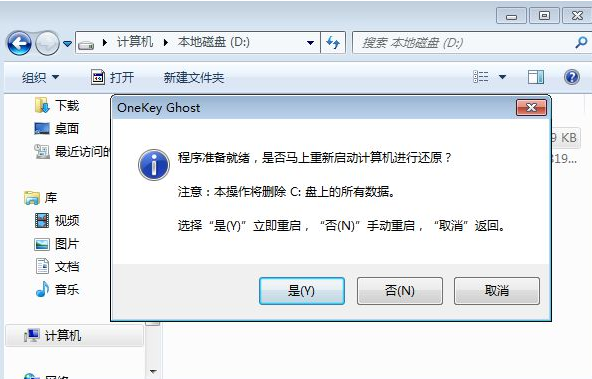
u盘系统盘怎么重装系统win7
有小伙伴不知道自己的win7系统出现蓝屏故障后,要怎么重装系统win7修复。其实我们可以借助启动盘u盘重装系统win7解决,那么u盘系统盘怎么重装系统win7?下面是详细的重装步骤教程。
5、在启动菜单选择Onekey Ghost进入。

6、启动进入到这个界面,执行还原操作,耐心等待。

7、然后电脑会自动重启,执行安装过程。

8、重装过程通常5-10分钟,最后重启进入全新win7桌面后,重装win7 ghost系统结束。

总结:
1、将系统镜像和工具放在除磁盘以外的盘;
2、打开工具,选择系统镜像安装到磁盘;
3、重启电脑,还原分区,再安装系统。
以上就是电脑技术教程《ghost重装系统win7步骤》的全部内容,由下载火资源网整理发布,关注我们每日分享Win12、win11、win10、win7、Win XP等系统使用技巧!怎样重装系统win7
我们往往在使用电脑的过程中,经常都会遇到这样或那样的故障,比如常见的蓝屏以及自动重启遇该问题时该怎么办呢,大部分的用户都会选择将电脑送到维修处重装系统,而有的人就选择一些向大神发出求助。其实我们也可以重装系统的啦,那么怎样重装系统呢,下面,我给你们分享一下怎样重装系统win7的教程。